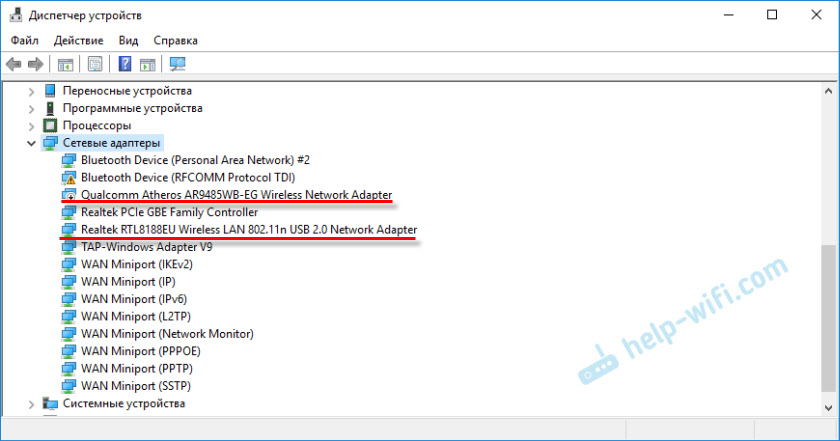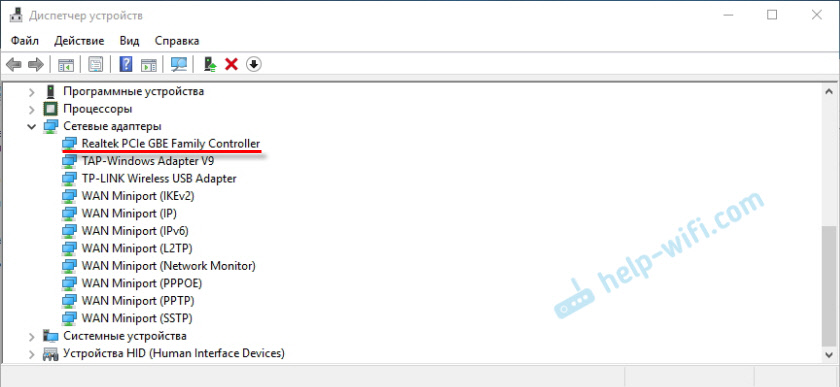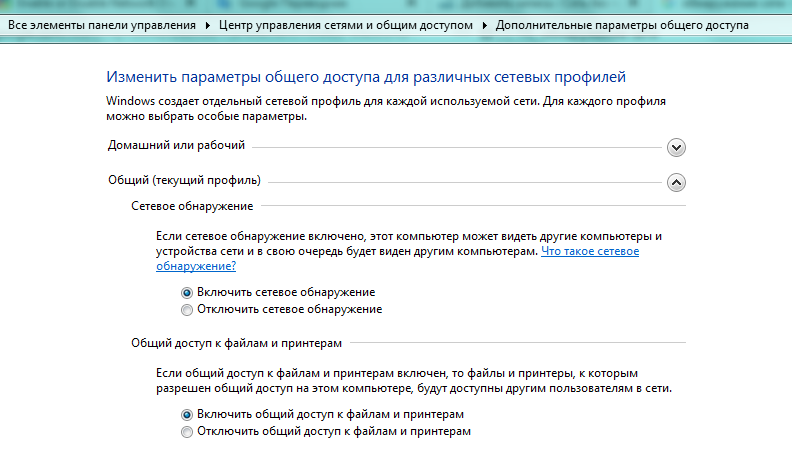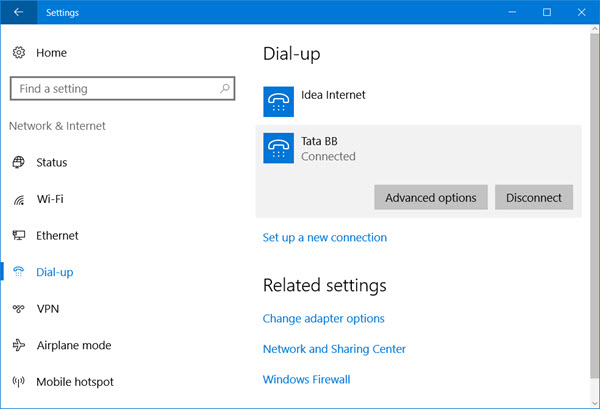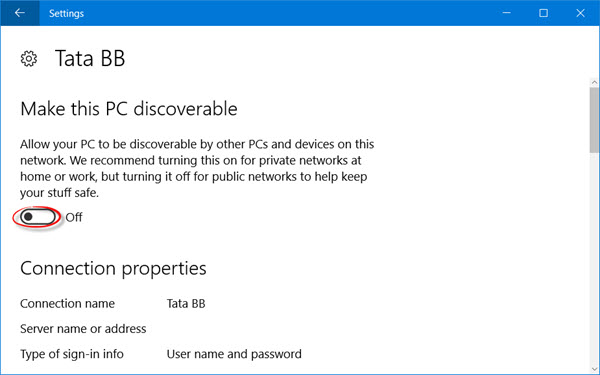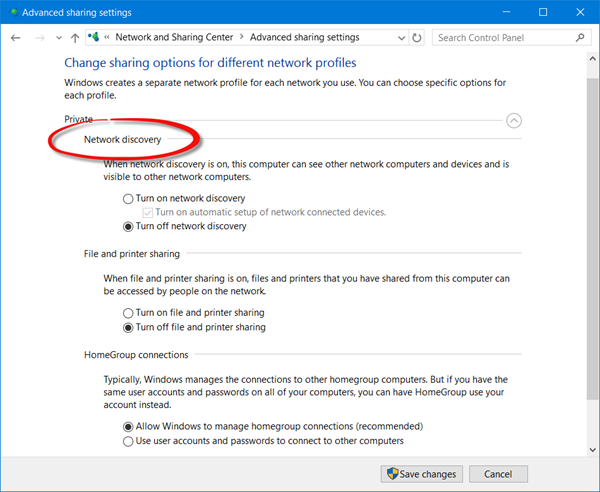Windows xp не удалось найти сетевое оборудование
Почему в диспетчере устройств нет сетевого адаптера?
Наверное многим знакома ситуация, когда появляется необходимость подключить компьютер к интернету с помощью сетевого кабеля, или по Wi-Fi, и оказывается, что подключение не работает, так как в диспетчере устройств нет сетевого адаптера. И здесь даже не важно, ноутбук у вас, или обычный ПК. Установлена на нем Windows 10, Windows 7, 8, или вообще Windows XP. В результате мы просто не сможем подключится к интернету. Очень частот с этой проблемой сталкиваются после перестановки Windows. Ниже в статье я постараюсь пояснить почему так происходить, какие сетевые адаптеры должны быть в диспетчере устройств и что делать, если они там отсутствуют.
На скриншоте ниже можете посмотреть, как примерно выглядят эти сетевые адаптеры в диспетчере устройств. Обратите внимание, что в зависимости от производителя ноутбука, ПК, или адаптеров, они могут называться иначе. Так же там может быть много других адаптеров, типа WAN Miniport.
Чтобы открыть диспетчер устройств, можете воспользоваться поиском в Windows 10, открыть его через свойства в «Мой компьютер», или нажав сочетание клавиш Win+R выполнить команду mmc devmgmt.msc.
Как показывает практика, адаптер (или оба) отсутствую в основном по трем причинам:
Давайте рассмотрим каждый адаптер более подробно.
Что делать, если нет Wi-Fi адаптера в диспетчере устройств?
Практически всегда, в названии беспроводного адаптера есть такие слова: Wireless, WLAN, Wireless Network Adapter, 802.11. Выглядят они примерно так:
Как видите, у меня их аж два. Один встроенный в ноутбук, а второй по USB подключен. Тот возле которого есть значок стрелки – отключен.
В основном, сетевые адаптеры отображаются там как сетевой контроллер, или USB2.0 WLAN. А дальше уже необходимо установить на них драйвер. Или сразу скачивайте драйвера на WLAN для своей модели ноутбука и запускайте установку. На эту тему я написал уже не одну статью:
Но не забывайте, что модуль может просто выйти из строя. Понятно, что он не будет определятся в системе.
Если отсутствует сетевая карта (LAN)
С сетевыми картами проблем намного меньше. Хотя бы потому, что Windows практически всегда автоматически ставит драйвер на Ethernet-адаптеры. Разве что в Windows XP придется вручную драйвер ставить. Но это сейчас уже не очень актуально.
Что касается драйверов на эти адаптеры, то о них я писал в статье: какой драйвер нужен для сетевой карты (Ethernet-контроллера).
Вот так выглядит сетевая карта в диспетчере устройств (понятно, что название у вас может отличатся) :
Если ее там нет, а физически она есть в вашем компьютере, то скорее всего она сломалась. Уже по традиции проверяем вкладку «Другие устройства». Если там нет неизвестных устройств, карту наверное придется заменить. Или купить USB Ethernet-адаптер.
Если коротко подвести итоги этой статьи, то получается так:
Сложная получилась статья, и немного запутанная. Все потому, что проблема эта очень неоднозначная. Там много разных моментов, которые сильно отличаются в зависимости от устройства, производителя, настроек и т. д.
Как всегда, жду ваших сообщений в комментариях. Только одна просьба, пожалуйста, пишите по теме статьи.
После обновления Windows столкнулся с такой же проблемой с некоторыми нюансами.
Интернет есть. Но, при нажатии обновления и безопасность и далее проверить обновления или загрузке с магазина Майкрософт система выдает ошибку. Отсутствует сеть. Просит мобильную сеть или Wi-Fi.
Скорее всего какой-то баг в обновлении.
доброго времени суток… ситуация похожая… но только в диспетчере, после переустановки windows 7 максимальная, вообще отсутствует сетевые адаптеры. что делать, господа? SOS
Нет даже неизвестных устройств? Wi-Fi? LAN (сетевая карта)? Какое устройство? Драйвера пробовали ставить?
Здравствуйте. Купил ноутбук с рук, не использовался, почти как новый, вставляю кабель Билайн и интернета нет. В диспетчере сетевая карта не видна. Помогите, в чём дело?
Здравствуйте. Если сетевая карта не сломана и не отображается в разделе «Сетевые устройства», то система должна видеть ее как неизвестное устройство.
Попробуйте с сайта производителя ноутбука скачать драйвер на сетевую карту (LAN) и установить его.
У меня такая же беда. Комп работал нормально, последнее что сделал, обновил флэш плеер, потом выкл, когда через час включил уже не оказалось сети и не обнаружилось адаптера, хотя он на борту. Перезагрузка и все попытки поиска и обновления устройств и драйверов ничего не дали. Первый раз со мной такое. Что посоветуете?
Что в диспетчере устройств? Оттуда нужно начинать. Речь идет о Wi-Fi адаптере, или сетевой карте (LAN)? Какая система установлена на компьютере? Ничего не понятно же.
Пропала сетевуха( Нет в диспетчере устройств. При подключении кабеля (LAN) зелёная и оранжевенькая мигают. Хелп(
В BIOS настройки не меняли перед этим?
В диспетчере устройств есть какие-то неизвестные устройства? Глянуть бы скриншот с диспетчера устройств.
Добрый день, в диспетчере устройств нет вкладки с «сетевые адаптеры», драйвера обновлял и прочее, ничего не помогает, что делать?
У вас много устройств, на которые не установлены драйвера. Все устройства из раздела «Другие устройства» с желтым значком.
Ethernet-контроллер – это сетевая карта (LAN). Я уже писал об установке драйвера для Ethernet-контроллера.
Сетевой контроллер – это скорее всего Wi-Fi адаптер. Вот инструкция по установке драйвера для сетевого контроллера.
Если у вас ноутбук, то лучше скачать и установить драйвера с сайта производителя. Конкретно для модели своего ноутбука и установленной на нем Windows.
У меня подключение к интернету через LAN, сетевая карта встроенная в материнскую плату, но в диспетчере устройств ее просто нету, в биосе все включено, в других устройствах нету, не киких ошибок подключения так же нету, драйвера все стоят, что делать в данной ситуации?
Либо она вышла из строя, либо какой-то глюк в системе? Вы пробовали загружать и запускать установку драйвера сетевой карты/материнской платы?
Можно переустановить систему. Если карта не появится, то придется подключить через PCIe (я так понимаю, у вас ПК).
Переустановил Windows 7. Как скачалось, подключил кабель от Ростелекома. Интернет не реагирует(не работает). Сетевых адаптеров нету, есть только в других устройствах Сетевой контроллер. Что делать? Драйвера обновить не могу, так как нету доступа к интернету. А еще, кстати, у меня была проблема. Черный экран с курсором при запуске ОС. Все перепробовал и пришлось переустановить ОС. А когда я проводил диагностику и восстановление системы, выскакивало сообщение: «вероятно, отсутствуют сетевые адаптеры или сетевая карта».
Этот «сетевой контроллер», это скорее всего и есть сетевая карта. Установите на него драйвер. Вот инструкция.
Драйвер нужно скачать на другом устройстве и скинуть на ПК, затем установить. Ищите драйвер по «ИД Оборудования» этого «Сетевой контроллер».
Евгений, что конкретно происходит? Как пропадает подключение? Как меняется статус подключения в Windows? Адаптер из диспетчера устройств пропадает?
Может обрыв связан с выполнением каких-то операций на компьютере?
Если бы я точно понимал происходящщее….Конечно юзаешь по сети и в один момент все пропадает,страничка не грузится и ни какими путями перезапустить подключение сети не получается. Только полный перезагрузкой ПК. В течении часа может произойти до 3-4 раз.В утилите запуска адаптера в настройке видимость его пропадает в этот момент. Ну и REstart
Да и пропадает видимость в диспетчере устройств в момент вылета.
Может какой-то адаптер бракованный. Протестировать бы его на другом компьютере.
Сделайте все по этой инструкции (в диспетчере устройств).
Если все-таки это брак адптера, можно ли его перепрошить или сделать что-то еще?
Все проверил на другом ПК работает, по Вашей инструкции(диспетчере устройсв) я уже давно отработал,там все ок! Конфликт только на моем железе. Сейчас запустил 3мин видео Ютуба качество 480 и все.
Нет, эти адаптеры не прошиваются. Может это как-то связано с USB-портами в компьютере. Может питания не хватает. Не знаю.
Драйвера с сайта TP-Link разные пробовали ставить? Те что для TL-WN727N и вашей аппаратной версии.
Вот незнаю что делать подскажите
Возможно, нужно установить драйвера на сетевую карту и/или Wi-Fi адаптер (в зависимости от того, какое у вас устройство и как вы хотите подключить интернет).
Нужно смотреть, что там в диспетчере устройств на вкладке «Сетевые адаптеры» и «Другие устройства».
Здравствуйте, у меня win10 не видит сетевую карту, кабель подключен деоды не мигают. в диспетчере устройств нечего нет. Обновлял Биос до последней версии. Сейчас пока что сижу через телефон в режиме модема.
Карта перестала работать после обновления BIOS? Если нет, то скорее всего она сгорела. Неизвестных устройств в диспетчере тоже нет?
А если сетевой кабель не подключать, то с сетевой картой такие же проблемы. Через время она пропадает с диспетчера устройств?
Попробовали запустить повторную установку драйвера сетевой карты?
Я думаю, причина может быть в поломке самого сетевого адаптера. Он ведь полностью отключается, пропадает из системы. Или в безопасном режиме она не просто появляется, но и работает стабильно? Если так, то значит что-то с драйвером. А может вообще из-за подключения конкретно этого сетевого кабеля. Проверить бы ее с другим роутером/кабелем.
Интересная информация. Спасибо!
Доброго вечера, Сергей. В безопасном режиме с загрузкой драйверов, карта появляется в диспетчере устр. Если не подключаю кабель, диспетчер видит карту, после загрузки в безопасном режиме. Сейчас пишу из безопасного режима, а начинал писать с нормального. Ком завис, я выключил и при новой загрузке я выбрал безопасный режим с загрузкой сетев. дров. Если я удаляю адаптер LAN в диспетчере, то при перегрузке система не видит адаптера и не устанавливает дрова. При подключенном кабеле ком зависает даже в безопасном режиме. Периодичность невозможно установить. Может проработать пол дня нормально, а может зависнуть через минуту. Перед зависанием в динамиках появляется фон переменного тока. Он может быть кратковременным, а может гудеть пока на нажмешь на кноп. выключения. Я уже думаю, может, что-то с биос? Я посмотрел на сайте после моей версии было 5 обновлений. Может новые дрова глючат на старом железе? Этот ноут изначально под Весту, поэтому на сайте дрова только под весту. У меня стоит чистая 7-ка. поэтому дрова ставлю через программу обновления дров. А она находит последние драйвера, на старое железо с не обновленным биос. В общем я настойчивый хочется вкурить проблему, но терпение иссякает…)) Получился роман- извините.
Если не подключать кабель, то карта в диспетчере не пропадает. Может эта проблема была давно, я в основном подключался через вайфай. Так ноут работает нормально, но из-за Висты изначально нельзя скачать под семерку оригинальные дрова.
Нужно исключить причину в кабеле и устройстве, к которому вы подключаете свой компьютер.
Для этого нужно подключить компьютер к другому роутеру и другим кабелем. Если без подключения кабеля все работает, то причина может и не в компьютере/сетевой карте. Нужно исключить этот момент и уже тогда искать решения.
Может это все вообще из-за длинного сетевого кабеля.
Здравствуйте. После установки Windows 7 вместо XP компьютер перестал видеть сетевой адаптер Atheros. Драйвер для него устанавливал и вручную и программой Driver Booster, ничего не помогало. Диагностика сети определяла отсутствие драйвера. Облазил весь интернет с этой проблемой, выполнял разные рекомендации и по BIOS и по другим настройкам, но адаптер не был виден ни в основных ни в скрытых устройствах. Проблема решилась совершенно неожиданно. Устанавливал дополнительную планку ОЗУ. Перед этим отключил ПК от сети и вытащил батарейку. Установил планку, батарейку и включил ПК. Сразу после загрузки Windows появилось сообщение об установке драйвера для сетевого адаптера. После этого Atheros высветился в диспетчере устройств, и с тех пор компьютер подключен к сети по кабелю. Думаю, что решающим было отключение батарейки. Не знаю, что там произошло, но последствия положительные.
Здравствуйте. Спасибо за полезную информацию!
На материнке, скорее всего, сгорела встроенная LAN. Отключил в ВIOS LAN, купил PCI адаптер, Win 10 1809 его сразу определила и интернет заработал. При этом появилась другая проблема.
Если кабель интернета подключен к сетевой карте Win загружается 5 минут, если кабель выдернуть Win грузится 15 секунд. Если, после загрузки Win подключить сетевой кабель, то сеть появляется сразу 1-3 секунды.
В чем может быть проблема, и что Win ищет 5 минут? Помогите пожалуйста, устал уже выдергивать и вставлять сетевой кабель при каждой загрузке компьютера.
Первый раз слышу о такой проблеме. Попробуйте в ВIOS обратно LAN включить.
Прочитал про батарейку и планки RAM. Отключил комп, достал батарейку, почистил кисточкой и продул воздухом от пыли планки (4 шт). Поставил всё обратно, включил. Настроил в BIOS дату и время и всё заработало.
Спасибо за информацию!
в биосе отключи в boot пункт загрузки через lan
Здравствуйте. На обычном ПК в диспетчере устройств нету не вкладки «сетевой адаптер» не «другие устройства» помогите пожалуйста.
Значит система на этом компьютере не видит никаких сетевых адаптеров и неизвестных устройств. Может они просто не подключены.
И что тогда делать в этой ситуации? У меня так же
Если физически нет адаптера, то купить его и подключить к компьютеру.
Почитайте статью Как подключить обычный компьютер (ПК) к Wi-Fi сети
Сергей, здравствуйте!
Ноут не видит wi-fi, в диспетчер устройств wi-fi адаптера тоже нет, закладки другие устройства тоже нет. Работало все отлично, а потом отрубилось и все, дважды помогла многократная перезагрузка, а в этот раз все печальнее. Сделала восстановление windows, не помогло(((
Включите отображение скрытых устройств (Вид — Показывать скрытые устройства). Затем откройте свойства Wi-Fi адаптера и посмотрите какое там состояние.
Но скорее всего это какая-то аппаратная проблема с самим модулем, или материнской платой (если проблема появилась внезапно, ничего перед этим не делали). Так же можно вытянуть беспроводной модуль, протереть контакты и вставить его обратно. Но для этого нужно разбирать ноутбук.
Прочил все, скачал драйвер для лан, установил, все заработало спасибо
биос не видит сетевого контроллера. Раньше видел. Нет проводного интернета. Какая причина?
Скорее всего он вышел из строя.
Попробуйте еще сделать сброс настроек BIOS.
Начал устанавливать систему с нуля — появилась, хотя когда с образа восстанавливал систему — толку не было. А потом как-то после недели радости, гибернация — снова нету её, и уже переустановка системы не помогает.
при установке родного драйвера — появился снова, но периодически пропадает.
Все это похоже на аппаратную проблему с адаптером. Не думаю, что из-за настроек или драйвера могут быть такие качели.
Здравствуйте. Помогите пожалуйста.
Установил Windows 10(С Windows 7, САМ).
И довольно таки часто встречаются проблемы с соединением интернета.
Либо нет сети, либо нет подключения, включён АвиаРежим, лимитный трафик(Оно само выставляется).
А вот вчера компьютер сам потух, включаю и нет соединение. Смотрю в сетевые адаптеры (А там моего Realtek что то там, нет).
Ничего не понял, если честно. О каком подключении идет речь: по кабелю, или по Wi-Fi?
У вас ПК, или ноутбук?
Что сейчас в диспетчере устройств на вкладке «Сетевые адаптеры»?
У меня компьютер, интернет беспроводной(ПО Wi-Fi)
На Windows 7, он работал отлично. Не отключался И так далее.
Поставил я Windows 10. И все…
Начались проблемы.
На вкладке — сетевые адаптеры:
Famatech RadminVPN Ethernet Adapter
Qualcomm Atheros AR8161/8165 PCI-E Gigabit Ethernet Controller (NDIS 6.20)
И всякие WAN Miniport’ы.
Скрин не могу скинуть к сожалению, пишет большой размер.
Наверное врятли вы поймёте по словам.
Извините что отвлёк 🙂
Ну судя по адаптерам, Wi-Fi адаптера там у вас нет. Пробуйте установить драйвер. У самого адаптера должна быть модель, сайт производителя, где можно скачать драйвер.
Купил новую юсб сетевую карту,установил драйвера,подключил интернет,всё заработало,но не всё.При включении компьютера,он не видит сетевой карты,а видит только после того,как его вытащить из юсб порта и обратно вставить.Но это нереально раздражает,постоянно вытаскивать и втыкать,после каждого выключения компьютера.
Проверить бы ее на другом компьютере, чтобы понять в чем дело. Но я думаю, что не в карте дело.
Так же я бы советовал установить все драйверы с сайта производителя материнской платы. И обновить BIOS, если на том же сайте производителя есть новая версия.
Может лучше нужно было купить другую PCI карту?
у меня появилось проблема с ethernat контроллером встроенном в материнском платы. После обновление BIOS в диспетчере устройств нет устройство. Я пытался всеми способами, безуспешно. Заранее спасибо
Сброс настроек BIOS сделали?
Посмотрите в настройках BIOS. Может там есть что-то типа LAN, Ethernet. Он должен быть включен.
он включён но как бы нету
Здравствуйте, проблема у меня как я уже понял очень своеобразная. Все началось 2 месяца назад я раздавал интернет с телефона посредству usb подключения, все прекрасно работало. Но спустя какое-то время ноут перестал подключаться сразу к интернету через usb приходилось сначала раздавать wi fi подключаться так, а потом когда ноут подключался к wi fi быстро подключал телефон и включал раздачу через usb. Так было не долго.
Спустя ещё какое-то время в настройках ноутбука пропала вкладка wi fi а в следствии чего подключиться к wi fi я не мог и включить usb модем тоже не получается из-за того беспроводное подключение не работает. Я прочитал весь рунет в поисках ответа ничего не помогло я ставил все драйвера какие только были для этого сетевого адаптера, но потом понял что в диспетчере устройства его там вообще нет, в биосе тоже нет она просто пропала бесследно. Смысл ставить драва если нету даже неизвестного оборудования в диспетчере.
Что я только не делал, все способы с разных ресурсов одно и тоже рекомендуют ничего не помогает, карты просто нет. Я свентил с другого ноута карту вставил и подключил к этому, накатил драва на всякий и все равно ноут отказывается видеть карту что в диспетчере что в биосе. Самое интересное что если взять мобильный wi fi адаптер(это устройство похоже на флешку только короче и вставляется как в usb порт) и подключить к ноуту то usb модем заработает по методу выше написанному в начале подключаем wi fi и затем быстро подключаем usb модем на телефоне и отключаем wi fi и тогда все работает, но стоит отключить адаптер и отключить шнур и затем подключить шнур обратно то все опять перестает работать.
Я что думаю как может работать usb модем через телефон если сетевой адаптер не работает это во первых, а во вторых как может работать Bluetooth если все так же не работает сетевой адаптер при том что в большинстве ноутбуках сетевые карты не только идут с wi fi модулем на борту но и с Bluetooth модулем. Значит сетевая карта все же работает, но тогда почему она не определяется. Может я что-то не понимаю объясните пожалуйста.
По USB телефон определяется как обычный сетевой адаптер. К Wi-Fi такое подключение не имеет никакого отношения.
А вот Блютуз, да, он как правило работает через один модуль с Wi-Fi. И если бы этот модуль был сломан, то Блютуз бы скорее всего не работал вообще.
Не путайте сетевую карту LAN с беспроводным модулем.
Чтобы исключить программные проблемы, я бы переустановил Windows. Установил бы ту версию, для которой есть драйверы на сайте производителя ноутбука.
Переустановку windows советует чуть ли не каждый, а без этого можно? Переустановка эта крайние меры.
Не удалось обнаружить никакого сетевого оборудования
Не удалось обнаружить никакого сетевого оборудования
Включение сетевого обнаружения в Windows
Обнаружение сети в операционной системе Windows — это сетевая настройка, с помощью которой вы можете указать, могут ли другие компьютеры в сети видеть ваш компьютер или ваш компьютер может находить другие компьютеры и устройства в сети. Если сетевое обнаружение включено, общий доступ к файлам и принтерам по сети становится проще.
Если вы помните, когда вы впервые подключались к какой-либо сети на ПК с Windows, вас спросили, является ли это частной, общедоступной или доменной базовой сетью.
Включить или отключить обнаружение сети
Если вы используете автономный ПК, вы можете отключить обнаружение сети, так как он вам не понадобится. Вы можете отключить Обнаружение сети, используя Настройки в Windows 10, или через Панель управления или Командную строку в Windows 10/8/7. Давайте посмотрим, как это сделать.
Через настройки Windows
Нажмите кнопку «Пуск», откройте «Настройка» и выберите «Сеть и Интернет», а затем «Удаленный доступ» (или Ethernet).
Выберите сеть и нажмите «Дополнительные параметры». На открывшейся панели поверните ползунок в положение «Выкл.», чтобы установить параметр «Обнаружить этот компьютер».
Чтобы включить его снова, просто переместите ползунок обратно в положение «Вкл.».
То же самое для сетей WiFi. Откройте «Настройки» → «Сеть и Интернет» → «Wi-Fi»> «Управление известными сетями» → «Выберите сеть WiFi» → «Свойства» → «Переведите ползунок в положение «Выкл», чтобы параметр «Сделать этот компьютер доступным для обнаружения».
В случае соединения Ethernet, вы должны нажать на адаптер, а затем переключить переключатель «Сделать этот компьютер доступным для обнаружения».
Использование панели управления
В меню WinX откройте Панель управления → Все элементы панели управления → Центр управления сетями и общим доступом → Расширенные настройки общего доступа.
Снимите флажок Включить обнаружение сети как для личных, так и для общих/гостевых профилей.
Сохраните изменения и выйдите.
Использование CMD
Чтобы отключить обнаружение сети, введите в командной строке с повышенными правами следующую команду:
Чтобы включить обнаружение сети, введите в командной строке с повышенными правами следующую команду:
Таким образом, вы можете включить или отключить обнаружение сети.
Не удается включить обнаружение сети
Если вы не можете включить обнаружение сети, вы можете запустить services.msc, чтобы открыть диспетчер служб и проверить, запущены ли следующие службы и установлено ли значение Автоматически.
Восстановление сетевого обнаружения в Windows 10
Пвозившись со службами Windows, я искоренил данную проблему. Для тех, кто столкнется с проблемой сетевого обнаружения в семерке, я привожу небольшой алгоритм решения.
Для решения этой проблемы нужно включить следующие службы Windows 7 (10) в Панели управление — Администрирование:
– DNS-клиент (DNS Client)
– Обнаружение SSDP (SSDP Discovery)
– Узел универсальных PNP-устройств (UPnP Device Host)
– Публикация ресурсов обнаружения функции (Function Discovery Resource Publication)
– Сервер
Панель управления => программы и компоненты => Включение или отключение компонентов Windows => Поддержка общего доступа к файлам SMB 1.0/CISF ставим галочку
После включения этих служб автоматически включится сетевое обнаружение.
Точно работает
Microsoft усилила безопасность и теперь, на сборке 1709, не работает безпарольное подключение по локальной сети к другим компьютерам, как было до этого.
Благодаря рекомендациям, я сделал так (лучше сделать ещё на сборке 1703, до обновления, но то же самое можно сделать и на сборке 1709).
1 – задал пароли всем Windows устройствам, с которыми будет локалка.
2 – зашёл в эти компы по сети с вводом логина и пароля.
3 – запустил программу Netplwiz.exe из папки WindowsSystem32.
4 – убрал галку “Требовать ввод имени пользователя и пароля” (чтобы после включения/перезагрузки/гибернации/спящег о режима не вводить пароль входа каждый раз.
5 – там-же во вкладке “Дополнительно” нажал “Упраление паролями”, далее “Учётные данные Windows” и убедился, что есть учётки других компов локальной сети.
Всё. Сетка работает.
Цитата с answers.microsoft.com:
“Решение:
1. Открываем Win+R (Пуск->Выполнить) и пишем gpedit.msc
2. Нам нужно найти “Конфигурация компьютера>Административные шаблоны>Сеть>Рабочая станция Lanmann” Параметр “Включить небезопасные гостевые входы” и выставить его в “Включено”
Однако, имейте в виду, что данное решение временное и не рекомендуется открывать доступ без проверки подлинности для кого угодно.”
Добавлено через 2 минуты
У меня 10 Про на сетевых ресурсах доступ по паролю – таких проблем нет. В “Включить небезопасные гостевые входы” параметр “Не задано”.
Добавлено через 4 минуты
Ещё, если есть в журнале событий ошибки 1068, 1075: “в командной строке от Администратора Net stop p2pimsvc, затем в C:WindowsServiceProfilesLocalServiceA ppDataRoamingPeerNetworking
удалить idstore.sst”.
Добавлено через 48 секунд
Я до принтера расшаренного не мог “достучаться” при таких симптомах. Последний способ помог.
Включение сетевого обнаружения в Windows 7
Тема этой нашей заметки: «Как включить сетевое обнаружение в ОС Windows 7». Для начала расскажем о том, что это за служба и зачем она нужна. Назначение этой подсистемы – обеспечить видимость компьютера в локальной сети домена. Если остановить эту службу, то ПК с «семеркой» не будет виден окружающим его машинам.
При включенной службе они легко обнаруживается соседями. Отсюда и проистекает название сервиса. В рамках принятых по умолчанию установок данная служба отключена. Чтобы запустить ее, необходимо вручную проделать некоторые манипуляции, о которых мы расскажем ниже.
Как только пользователь узнает о том, что его компьютер скрыт от сетевого окружения, он предпринимает разнообразные ненужные действия: пытается перезапустить сетевой адаптер, перезагружает систему, пробует отключить брандмауэр и так далее. К ожидаемому результату все эти «опыты» не приводят.
Остается только кусать локти или искать информацию по проблеме в справочной документации или интернете. И тут-то нас поджидает одна неприятность. Способ включения сетевого обнаружения, описанный в документации, срабатывает не всегда. Вот этот способ:

Сразу после нажатия на кнопку «Ок» все настройки сбиваются в исходное состояние, а пользователь впадает в ступор. Ни к чему не приводят и повторные попытки реанимировать службу.
Что же делать в этом случае?
Если ничего не получается?
Не будем забывать о том, что все эти окна, флажки и кнопки – всего лишь внешняя оболочка системы, необходимая для пущего удобства. Под капотом системы непрерывно трудятся разделяемые библиотеки (dll), com-объекты и службы. Доступ ко всему этому можно получить и в обход оконного интерфейса Windows. Поскольку в нашем случае речь идет о службах, то нам нужен прямой доступ к службам. Получить его нетрудно:

Как решить проблемы с сетевым подключением в Windows 10
Любое современное устройство на Windows, не подключенное к интернету, теряет большую часть своей функциональности. Именно поэтому проблемы с подключением к сети в Windows – одни из самых неприятных. В этой инструкции мы собрали возможные способы исправить возникшие с сетью неполадки, например:
В этой статье рассматриваются софтверные способы решения проблем, то есть, исправление программного обеспечения. Прежде чем воспользоваться ими, рекомендуем сделать следующее:
Если вы уверены, что неполадка на стороне Windows, тогда вам следует переходить к инструкциям ниже.
Как решить проблему с драйвером сетевого адаптера
Довольно часто причиной неполадок с сетью становятся ошибки или некорректные настройки драйвера сетевого адаптера. Кроме того, иногда Центр обновления Windows или сторонние программы устанавливают в систему неподходящий для вашей сетевой карты драйвер. Разумеется, в таком случае она не будет стабильно работать.
Как обновить или откатить драйвер сетевого адаптера
Как запретить отключение сетевого адаптера для экономии энергии
В случае, если какой-либо некритический компонент компьютера не используется, Windows может выключать его для экономии энергии. Сетевой адаптер также входит в разряд “некритических”, так что стоит позаботиться об отключении опции энергосбережения.
- Нажмите Win + R. Введите команду devmgmt.msc и нажмите Enter.
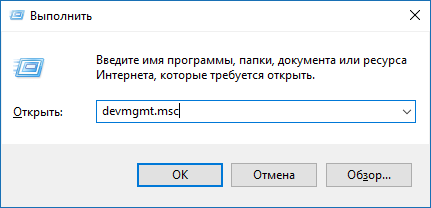
Как настроить параметры TCP/IP
Если проблема не в драйвере, нужно изучить основные программные настройки, которые влияют на интернет-подключение. Необходимо проверить, активированы ли нужные протоколы, и как работает получение IP-адреса и DNS.
Проверка активированных сетевых протоколов
Для нормальной работы интернета необходимо, чтобы основной протокол IPv4 был активирован. Кроме того, стоит попробовать включить и выключить протокол IPv6 – в некоторых ситуациях сетевое подключение может вести себя непредсказуемо именно из-за него.
Проверка настроек получения IP-адреса и DNS
Если активация или деактивация протоколов не помогли, стоит проверить настройки IP и DNS.
Если это не решило проблему, следует попробовать изменить адреса DNS на предоставляемые Google. Довольно часто это помогает.
После всех этих операций стоит перезагрузить компьютер, чтобы проверить, помогли они или нет.
Настройка стандарта FIPS
Иногда может помочь включение или отключение стандарта FIPS (Federal Information Processing Standards или Федеральные Стандарты Обработки Информации). Он создан для государственных учреждений США, но доступен компьютеров в любом регионе.
Как сбросить параметры сетевого подключения через командную строку
Если изменение параметров сети не помогло, проблема, возможно, находится в системных файлах и настройках. Один из способов сбросить их – выполнить некоторые команды в консоли.
Запустите командную строку от имени администратора:
Введите по очереди следующие шесть команд и перезагрузите компьютер:
Если при выполнении второй команды вы получите ошибку Сбой. Отказано в доступе, попробуйте выполнить следующие шаги:
Как провести диагностику сетевого подключения средствами Windows 10
Встроенная утилита диагностики сетевого подключения иногда способна помочь отыскать и решить проблему, поэтому не стоит про неё забывать. Проверить параметры сетевого адаптера можно следующим образом:
Можно также попробовать проверить возможность подключения к конкретным сайтам. Для этого на начальном экране утилиты выберите пункт Я пытаюсь получить доступ к определенному веб-сайту или сетевой папке и следуйте инструкциям. Впрочем, диагностика всех сетевых адаптеров включает в себя проверку наличия проблем доступа к сети.
Как сбросить параметры сети в Windows 10
Последним возможным решением проблемы с сетевым подключением является полный сброс всех параметров сети. Учтите, что будут удалены абсолютно все настройки, так что, если провайдер требует изменить их, после сброса придётся сделать это заново.
Если даже полный сброс не помог, вам следует загрузиться в безопасном режиме с поддержкой сети и проверить, останется ли проблема. Если да, тогда одним из решений неполадки может быть переустановка Windows – универсальное лекарство от любых проблем в компьютере.
Причины проблем с поиском беспроводной сети в системе Windows
Если на компьютере установлен адаптер беспроводной сети, Windows автоматически обнаружит беспроводные сети в пределах досягаемости компьютера. Список беспроводных сетей, обнаруженных Windows, можно просмотреть в окне «Подключение к сети».
Если Windows не удалось обнаружить сеть, которая, по вашему мнению, находится в пределах досягаемости компьютера, возможно, это произошло по следующим причинам:
Переключатель беспроводной связи на компьютере отключен.
В большинстве портативных ПК переключатель беспроводного доступа расположены спереди или сбоку. Если на компьютере имеется переключатель, убедитесь, что он в включенном положении. На некоторых компьютерах используется комбинация клавиш для включения или выключения переключателя.
Дополнительные сведения о расположении беспроводного переключателя, просмотрите информацию, поступившую к компьютеру.
Компьютер находится слишком далеко
Переместите компьютер ближе к маршрутизатору или точке доступа. Если компьютер портативный, попробуйте переместить его, чтобы определить зону действия беспроводной сигнала и лучшее место для использования компьютера.
Если нельзя переместить компьютер ближе к маршрутизатору или точке доступа, следует приобрести и установить внешнюю антенну для адаптера беспроводной сети.
Ко многим адаптерам беспроводных сетей можно подключить внешнюю антенну, которая обеспечивает лучшее качество приема, чем встроенная. Обратитесь к документации беспроводного сетевого адаптера, чтобы узнать о возможности установления дополнительной антенны.
Беспроводной маршрутизатор или точка доступа выключены
Убедитесь, что маршрутизатор или точка доступа включены, а индикатор беспроводной связи мигает.
Перезагрузите маршрутизатор или точку доступа. Для этого выключите, подождите не менее 10 секунд, а затем снова включите его.
Внимание! Перезагрузка маршрутизатора или точки доступа временно отключит всех пользователей от сети.
Если вы не управляете точкой доступа или сетью, обратитесь к администратору сети.
Другие устройства создают помехи для сигнала
Некоторые домашние устройства могут создавать помехи между компьютером и сетями в пределах досягаемости компьютера. Например, микроволновые печи и некоторые радиотелефоны используют частоту 2,4 ГГц, в котором также работает сетевое оборудование стандартов 802.11b и 802.11g. Другие радиотелефоны используют частоту 5 ГГц, использует сетевое оборудование стандарта 802.11а.
В этой ситуации можно попробовать следующее:
Windows не настроен для подключения к данному типу сети
Просмотрите информацию, поступившую с маршрутизатором или точкой доступа, чтобы узнать, на какой режим подключения настроены устройство.
Режим подключения должна быть одноранговой сети (когда устройства соединяются напрямую, не используя маршрутизатор или точку доступа) или инфраструктура (когда устройства соединяются через маршрутизатор или точку доступа).
Убедитесь, что настройки Windows для сети соответствуют настройкам устройства.
Для этого выполните следующие действия:
Где типа сети отвечает параметр adhoc (одноранговая сеть) или infrastructure (инфраструктура).
Маршрутизаторы или точки доступа заняты
Маршрутизаторы или точки доступа, возможно, не будут отвечать на новые запросы, если их используют несколько компьютеров или устройств. Если к сети подключаются другие компьютеры, попробуйте временно отключить их.
Сеть не настроена на передачу своего сетевого имени (SSID)
Беспроводные маршрутизаторы и точки доступа можно настроить таким образом, что они не передают сетевое имя. В этом случае невозможно определить, находится сеть в пределах досягаемости (для подключения к ней), кроме случаев, когда пользователь подключается к сети ранее или подключается к сети вручную с помощью идентификатора набора служб (SSID).
Чтобы подключиться к сети без широковещательной передачи, выполните следующие действия:
Сеть будет добавлена в список сетей, и к ней можно будет подключиться, когда компьютер попадет в зону ее действия.
Чтобы подключиться к сети, выполните следующие действия:
Сеть будет добавлен в список сетей, и к ней можно будет подключиться в будущем, когда компьютер попадет в зону ее действия.
Администратор сети заблокировал доступ
Если компьютер подключен к корпоративной сети, ее администратор может использовать групповую политику для управления доступом к беспроводным сетям.
Если компьютер находится в пределах досягаемости беспроводных сетей, которые невидимы, или к которым нельзя подключиться, поскольку администратор заблокировал к ним доступ, обратитесь к администратору за помощью.
Адаптер беспроводной сети работает в режиме наблюдения
Если на компьютере запущена программа наблюдения за сетью, адаптер беспроводной сети работать в режиме наблюдения, который не позволяет Windows подключаться к беспроводным сетям.
Чтобы подключиться к беспроводной сети, закройте программу наблюдения за сетью или следуйте инструкциям программы, чтобы выйти из режима наблюдения.